O que é Ad-aware?
Ad-aware é um premiado programa, utilizado para rastrear, detectar e remover programas espiões (spyware) instalados em um computador. Funcionando para a plataforma Windows 98 / 98SE / ME / NT40 / 2000 / XP Home / XP Pro.
O Programa executa uma varredura progressiva da memória, registro e arquivos do computador procurando e comparado com uma base de dados, por Propagandas Agressivas, parasitas, chaves de registro piratas, discadores (dialers), Componentes de rastreamento, Trojans, etc.
Como saber se tenho um programa espião no meu computador?
Se janelas do seu navegador abrem sozinhas com propagandas, este é um sinal de que você foi invadido. Também pode ser um sintoma, a lentidão do computador em abrir páginas e programas.
Como peguei isso?
Muitas vezes ao navegar na Internet, determinados sites instalam um "espião" na forma de um "cookie" ou outro arquivo, que podem ficar monitorando as suas ações e preferências.
Onde consigo o programa?
CLIQUE AQUI para pegar a Versão 6 do programa ou vá em http://www.ufscar.br/portugues/ftp/util_9x.htm ou no site do fabricante: http://www.lavasoftusa.com.
O Programa é gratuito?
Esta versão é. Ela não impede a instalação dos espiões, mas somente faz a limpeza. A versão completa do programa (paga), limpa os parasitas e impede a sua instalação.
Como instalar:
Após pegar o programa execute-o e teremos a seguinte janela:

Clique no botão "Next" em todas as próximas janelas até que apareça escrito "Finished", e pronto, o programa está instalado. Você terá um ícone do programa na sua área de trabalho.
Executando o programa:
Ao executarmos o programa temos a seguinte janela:

Antes de executarmos a varredura, é preciso atualizar a base de dados que contém as informações sobre os "espiões" que o programa deve procurar, para isso clique em "Check for update now" e siga as instruções.
Depois de atualizado (update). clique em "Start" e a janela do programa mudará para a da figura abaixo. Neste ponto você pode escolher entre os modos que a varredura será feita:
-
"Use default scanning options" - Varredura padrão (a mais indicada)
-
"Select drives\folders to scan" - Varredura em determindas pastas ou disquetes, cd, etc.
-
"Perform quick system check" - Varredura Rapida no computador.

Clique então em "Next". A varredura do seu computador será iniciada, ficando a janela do programa como abaixo:

Caso sejam encontrados os "parasitas" a janela exibirá as informações como no exemplo abaixo:

Clique em "Next" e os objetos encontrados serão exibidos. É preciso selecionar os itens encontrados. Caso existam muitos, clique com o botão direito e escolha a opção"select all objects". Examine bem os componentes encontrados, um clique do mouse sobre cada item, fornece uma descrição detalhada, ou veja uma descrição mais detalhada de tudo clicando em "show logfile".

Os itens marcados então serão enviados para uma área de quarentena. Clique novamente em "Next" e será solicitado uma confirmação:

Clique em "OK" para confirmar a operação. Pronto, seu computador está limpo.
É só isso?
Sim. Dependendo do grau de infestação, pode acontecer de a conexão com a internet do computador não mais funcionar (é raro mas pode acontecer), e mais raramente ainda, é possível até ter que se instalar o Windows novamente! Por isso examine bem os componentes antes de remove-los.
Caso tenha problemas, restaure os arquivos movidos para quarentena, da seguinte maneira:
-
Deve-se executar o programa e clicar no item de "Quarentine" (o pequeno pacote marrom), e em seguida restaurar os itens, clicando no botão "Restore". Veja a figura abaixo.

Últimas Dicas
-
Se você "navega" muito pela internet, e desconfiou de algum site, execute o programa, ou então pelo menos uma vêz por semana.
-
Mantenha a base de dados atualizada (check for updates).



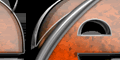




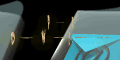
0 comentários:
Postar um comentário